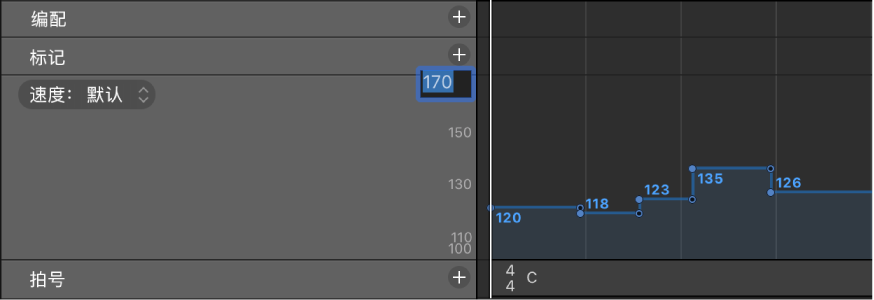![]() 在“高级”偏好设置面板中选择“显示高级工具”后,您可以在速度轨道中添加和编辑速度改变。速度轨道在轨道区域、钢琴卷帘编辑器、逐步编辑器和乐谱编辑器中可用。
在“高级”偏好设置面板中选择“显示高级工具”后,您可以在速度轨道中添加和编辑速度改变。速度轨道在轨道区域、钢琴卷帘编辑器、逐步编辑器和乐谱编辑器中可用。
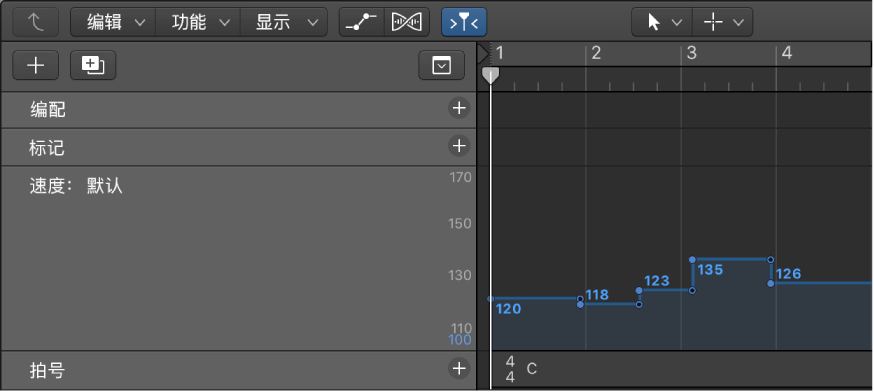
在速度轨道中,速度改变由速度点表示。您可以通过添加速度点并对其值进行编辑来创建速度改变。您可以展开速度轨道以获得更多的工作空间,并调整速度轨道的值的范围。
对于使用时间码的项目,速度轨道也确定传入的时间码和当前播放头位置之间的关系。
显示速度轨道
请执行以下一项操作:
- 选取“轨道”>“全局轨道”>“显示全局轨道”,或使用“显示/隐藏全局轨道”键盘命令 (G)。
- 点按“全局轨道”按钮
 。
。
如果速度轨道不可见,请按住 Control 键并点按全局轨道头区域的任何位置,然后在出现的对话框中选择“速度”。有关更多信息,请参阅显示和隐藏全局轨道。
调整速度轨道的范围
请执行以下一项操作:
- 抓取速度比例中的最大和最小值,并垂直拖移。
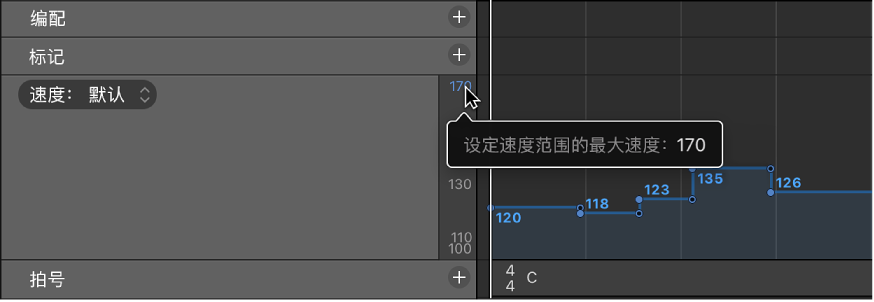
- 连按任意值,并在栏中输入数值。